在当今数字化时代,图片处理已经成为我们日常生活和工作中不可或缺的一部分,无论是为了设计、编辑还是分享,我们经常需要对图片进行各种调整,其中将图片背景变为透明是一项常见且实用的技能,尽管许多专业的图像编辑软件如Photoshop可以轻松实现这一功能,但很多人可能没有这些软件或不熟悉其操作,幸运的是,现在有许多手机应用程序也能帮助我们完成这项任务,本文将详细介绍如何使用手机上的应用程序将图片背景变为透明,让你随时随地都能进行高效的图片编辑。
一、选择合适的应用程序
市面上有很多手机应用程序可以帮助你将图片背景变为透明,其中一些较为流行且用户评价较高的包括PicsArt、Snapseed、PhotoLayers以及Adobe Photoshop Express等,这些应用程序不仅功能强大,而且界面友好,适合不同水平的用户使用。
二、下载并安装应用程序
你需要从应用商店(如Apple App Store或Google Play Store)下载并安装一个你感兴趣的应用程序,如果你选择了PicsArt,只需在应用商店中搜索“PicsArt”,然后点击“获取”或“安装”按钮即可。
三、导入图片
安装完成后,打开应用程序,你会看到一个简洁的界面,应用程序会提供一个“+”按钮或类似的选项来让你导入图片,点击它,并从你的相册中选择你想要编辑的图片。
四、选择并应用透明背景工具
一旦图片导入成功,你就可以开始编辑了,以下是使用PicsArt将图片背景变为透明的具体步骤:
1、打开PicsArt:启动应用程序并导入你想要编辑的图片。
2、选择“工具”:在底部菜单中找到并点击“工具”选项。
3、选择“自由剪辑”:在工具列表中找到并选择“自由剪辑”工具。
4、涂抹保留区域:使用手指在图片上涂抹你想要保留的部分,红色区域表示将被删除,而绿色区域表示将被保留,确保精细涂抹,以获得最佳效果。
5、应用剪辑:完成涂抹后,点击右下角的箭头按钮应用剪辑,你可以预览透明背景的效果。
6、保存或导出:如果满意效果,点击保存按钮将编辑后的图片保存到你的相册中,你也可以选择导出为不同格式或分享到社交媒体平台。
五、其他应用程序的简要介绍
除了PicsArt之外,还有其他几款值得一试的应用程序:
Snapseed:由谷歌开发的强大照片编辑工具,虽然它没有直接提供透明背景功能,但你可以通过“双重曝光”和“蒙版”工具来实现类似效果。
PhotoLayers:一款专注于图层编辑的应用,支持多图层操作和透明度调整,非常适合高级用户。
Adobe Photoshop Express:简化版的Photoshop,提供了基本的编辑功能和滤镜效果,也支持透明度调整。
六、注意事项与技巧
练习涂抹技巧:在使用自由剪辑工具时,精确的涂抹是关键,建议多练习几次以掌握技巧。
利用图层:如果应用程序支持图层功能,尽量使用图层来分开处理不同的元素,这样更容易进行细节调整。
保存原始图片:在进行任何重大编辑之前,最好先保存一份原始图片的副本,以防万一需要恢复。
尝试不同应用程序:每个应用程序都有其独特之处,不妨多尝试几款,找到最适合你的那一款。
七、总结
通过上述步骤和技巧,你现在应该能够在手机轻松将图片背景变为透明了,无论你是为了设计项目、社交媒体帖子还是个人兴趣,掌握这项技能都将大大提升你的图片编辑能力,随着技术的不断进步,未来可能会有更多创新的工具和方法出现,但目前这些应用程序已经足够满足大多数用户的需求,希望本文对你有所帮助,祝你在图片编辑的道路上越走越远!